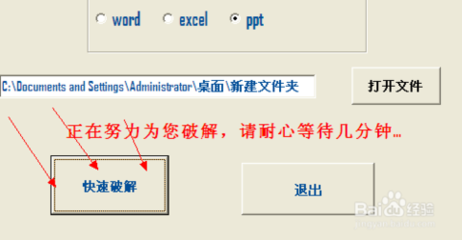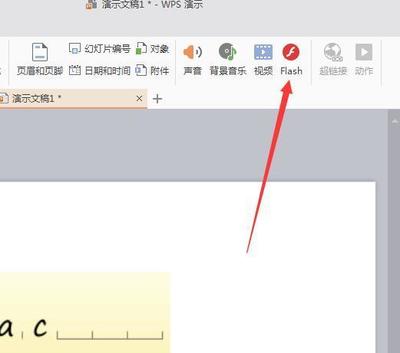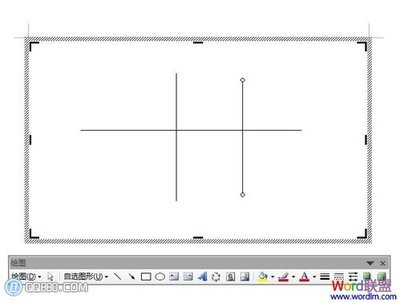选择“视图”=>“工具栏”=>“控件工具箱”(如图)
此主题相关图片如下:
打开控件工具箱如下图:
此主题相关图片如下:
点击“其它工具图标”,从下拉列表中选择“ShockWaveFlashObject”选项。
此主题相关图片如下:
这时,鼠标变成“+”形状,将其在编辑区拖动即出现Flash控件框(就是Flash播放的位置)。
单击“控件工具箱”上的“属性”按钮如图:
此主题相关图片如下:
打开属性对话框如下图:
此主题相关图片如下:
Movie右边的空白单元格中,键入要播放的Flash文件的完整驱动路径(包括文件名在内。)
EmbedMovie属性,右边是选择框,单击单元格以显示向下的箭头即可选择,要嵌入Flash文件以便将该演示文稿复制到其他磁盘或传递给其他人,在EmbedMovie属性中选择True。即可把Flash文件复制到ppt中,这样即使原来的Flash文件移动或被删除也不影响ppt的正常播放了,只是这时ppt文件的尺寸将增大,因为它已经包含了Flash文件。在EmbedMovie属性中选择Flash,是外连接方式播放Flash。
Playing属性设为True,可使幻灯片显示时自动播放动画文件,可将如果Flash文件内置有“开始/倒带”控件,则Playing属性可设为False。
BGColor属性,右边可输入颜色值以设置Flash的背景颜色。
Menu属性,是控制播放时是否出现ppt菜单。
Loop属性是控制Flash是否循环播放。如让动画反复播放,在Loop属性中选择True,如果不想让动画反复播放,在Loop属性中选择False。
Height、Width、Left属性是Flash显示的高度、宽度、左边界,这些是在你画控件框时所画出的尺寸,如果改变属性右边数字,屏幕中的框也随着改变,如果拉动屏幕上的框,属性项的数字也随着改变。其他还有很多选项,一般我们不用去设置了。
如果在控件列表中找不到ShockwaveFlashObject项,必须先注册ShockwaveFlashObject控件。选择注册自定义控件项如下图:
此主题相关图片如下:
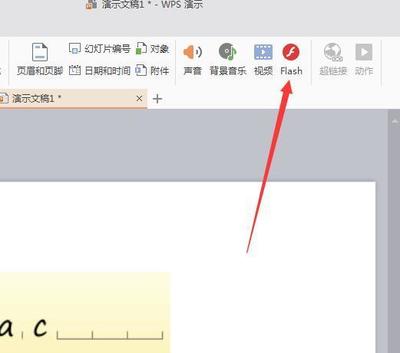
打开注册选项后,选择C:WINDOWSsystem32MacromedFlash目录中的Flash9b.ocx文件,其实这时打开的选择框中就已经定位到C:WINDOWSsystem32目录,打开Macromed再打开Flash即出现如下图:
此主题相关图片如下:
选中Flash9b.ocx文件后,点击打开即完成注册,控件列表中就出现ShockwaveFlashObject项了。
如果使用Off2003以前的中文版OFFICE,打开属性面板后,最上行出现“自定义”选项,如2000版,界面如下图:
此主题相关图片如下:
选择“自定义”,单击自定义右面的三个小点,在弹出的对话框中输入.swf文件路径及名称即可。选择“嵌入影片”可将动画放在PPT内。
 爱华网
爱华网